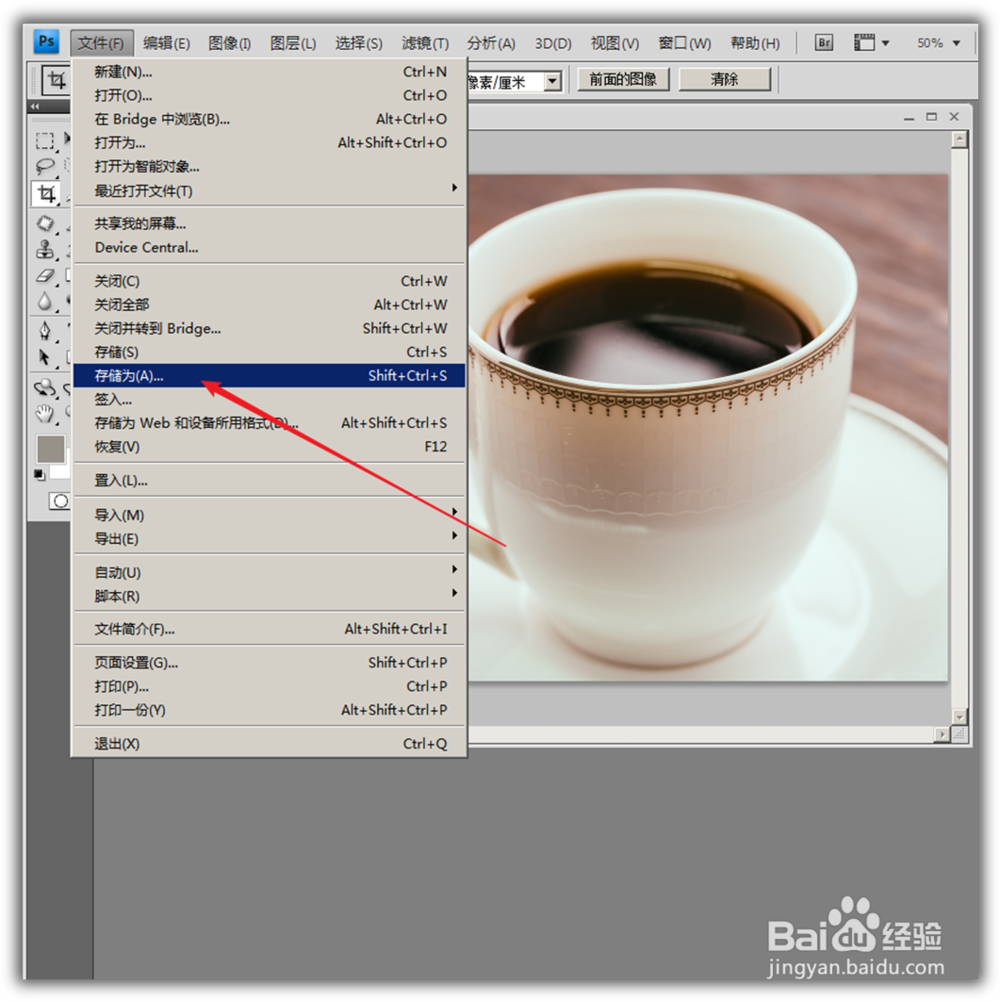1、打开Photoshop。

2、打开一张图片。

3、例如,需要把图片裁剪为5哽钮嬖萼厘米长,3厘米高。则点击裁剪工具,在上方出现的参数设置栏中,输入宽度5厘米,高度3厘米,再根据需要设置分辨率。

4、则鼠标变成裁剪按钮的样式,在图片上点击鼠标左键,向右下方拖动,则蚁线框选的区域就按照设置的长宽比进行扩展。

5、松开鼠标,则框选的区域就是将被裁剪的区域。

6、拖动四周的控制点,可以改变裁剪区域。不必担心长宽比会发生改变,因为已经按照设置的长宽数值的比例约束了选择的区域。

7、裁剪区域确定后,按Enter键,即可完成裁剪。

8、那么,裁剪后的图片是否是设定的宽度和高度值呢?可以进行验证。点击图像菜单下的图像大小。

9、在打开的窗口中,在文档大小处可以看到,裁剪后图片的大小与设置的大小是一样的。

10、最后,执行图片存储为,即可把裁剪后的图片保存为一个新的图片文件。